Aujourd’hui, c’est un fait: tout le monde connaît et utilise CSS. Et c’est tant mieux! Cependant, bien que le langage en lui-même soit plutôt simple, certains aspects peuvent sembler encore obscurs.
Cet article fait suite à une présentation que j'ai donnée lors de la Kiwi Party 2013, puis lors des MSTechDays 2014.
CSS, c’est simple
«Le langage CSS, c’est très simple». On a tous entendu ça un jour. Et c’est vrai qu’écrire color: red pour changer la couleur d’un élément, c’est très facile. Mais dès lors que l’on rentre dans les profondeurs du langage, les choses se compliquent. Ce serait mentir de dire que personne n’est un jour passé par là:
.element {
padding: 15px;
width: 98.32%; /* pas compris, mais ça déborde à 98.33% */
position: relative; /* faut pas enlever */
overflow: hidden; /* ça non plus, tout foire sinon */
z-index: 9875687; /* p***, ça veut pas passer au-dessus! */
}Ne vous cachez pas, je vous vois… On s'est tous déjà dit: <td>CSS Sucks</td>! C’est parti pour un retour sur certaines notions importantes de CSS.
La cascade CSS
Le C de CSS signifie Cascading (cascade en français), ça tout le monde le sait. Mais c’est quoi au fait la cascade? C’est tout simplement le fait que les feuilles de styles proviennent de plusieurs origines, à savoir:
- les feuilles Author: les devs web
- les feuilles User: les utilisateurs
- les feuilles UA: les styles navigateurs (modifiés éventuellement par les réglages des utilisateurs)
La cascade CSS applique alors un poids à chaque déclaration en suivant cet ordre:
- récupération de toutes les déclarations CSS pour le média cible
- tri des déclarations suivant cet ordre
- UA
- User
- Author
- Author
!important - User
!important
- tri par spécificité des sélecteurs CSS (voir plus bas)
- enfin, tri par position dans le CSS
On remarque que les styles utilisateurs !important surclassent toujours les styles écrits par le développeur web, même les styles !important. C’est toujours bon de l’avoir en tête, notamment lorsque l’on parle de pixel perfect.
Pour en savoir plus, je vous conseille un article intéressant sur la création de feuilles de styles Utilisateurs (Author)
Spécificité des sélecteurs
C’est la troisième étape lors du classement des déclarations CSS. C’est surement la plus importante, car elle peut être délicate à gérer. La spécificité des sélecteurs est la concaténation de 3 nombres (A, B, C) et se calcule de cette manière (en CSS3):
- A: Nombre d’
iddans le sélecteur - B: Nombre de classes, de pseudo-classes et d’attributs dans le sélecteur
- C: Nombre d’éléments dans le sélecteur
Par exemple, prenons cette hiérarchie .inner > ul > li > a#toto et ciblons le lien avec 3 sélecteurs différents:
#toto { ... }a une spécificité de1,0,0.inner ul li a { ... }a une spécificité de0,1,3a:hover { ... }a une spécificité de0,1,1
On remarque donc que #toto { ... } prend le dessus sur les autres sélecteurs et que a:hover { ... } ne surclasse pas .inner ul li a { ... }, le lien ne sera donc jamais ciblé lors du survol si nous avons uniquement ces sélecteurs.
Astuce: pour cibler un identifiant sans donner plus de spécificité, le sélecteur d'attribut peut être utilisé. Ainsi,
[id=toto]est identique à#toto, mais a la même spécificité qu'uneclass.
En matière de spécificité, il existe également les styles inline (dans la balise HTML via l’attribut style) qui surclassent tous les autres sélecteurs, et la directive !important qui surclasse les styles inline.
Il existe 2 cas particuliers:
- La pseudo-classe
:not()n’entre pas dans le calcul de spécificité, mais son contenu oui. Ex:ul li:not(.class)a une spécificité de0,1,2et non pas0,2,2 - Les styles appliqués aux pseudo-éléments ne peuvent pas êtres surclassés en modifiant les styles de l’élément lui-même. Les styles d'un pseudo-élément ont donc la priorité absolue.
Note: Attention, la concaténation des 3 nombres ne se fait pas en base 10. Ainsi, 10 classes n’ont pas une spécificité égale à un
id. Pour l’anecdote, encore récemment certains navigateurs utilisaient une base 256 pour le calcul de la spécificité. Cela permettait donc de surclasser unidavec 256 classes! La spécification CSS n’est pas précise là dessus, elle dit uniquement d’utiliser «une large base».
Pour plus de détails, je vous recommande cette adaptation française parlant de la cascade CSS et de la spécificité des sélecteurs ou cet outil de calcul de spécificité.
Les valeurs CSS
Parlons un peu des valeurs CSS, car oui, il peut y avoir des différences entre la valeur spécifiée dans le fichier CSS et celle qui sera réellement utilisée par le navigateur. Une valeur CSS passe en réalité par 4 étapes:
Specified value
C’est la valeur spécifiée en CSS, ou c’est la valeur héritée de son parent, ou tout simplement la valeur initiale de la propriété.
Computed value
C’est la valeur calculée de la propriété, au maximum avant le rendu de la page. Par exemple, les URLs relatives sont calculées absolues, les couleurs nommées sont converties (red devient rgb(255,0,0)), etc. Certains navigateurs réalisent quelques approximations dès ce stade. Il est également possible que certaines valeurs soient calculées en fonction d’autres propriétés (voir interaction entre float, display et position plus bas).
Astuce: la valeur calculée du mot-clé
transparentestrgba(0,0,0,0), soit du noir transparent. Attention par exemple lors de la création d’un dégradé CSS de blanc vers transparent, car du gris peut apparaître.
Used value
C’est la valeur calculée «réelle». Tout ce qui doit être calculé pendant le rendu de la page est fait à ce moment. Par exemple, une taille en pourcentage dépend de son conteneur (width: 50% est convertie en px), les polices relatives également, etc. C’est cette valeur qui est récupérée en JS avec window.getComputedStyle(element).
Actual value
C’est la valeur réellement utilisée pour le rendu, avec les différentes approximations ou en fonction du support. Par exemple, une valeur calculée de 1.4px pour une bordure sera affichée à 1px, une couleur calculée à rgb(255,0,0) sera affichée en niveau de gris sur un écran monochrome, etc.
Astuce: vous retrouvez les valeurs CSS calculées grâce aux outils de développements des différents navigateurs. Un onglet avec ces valeurs est généralement présent.
Pour aller plus loin dans la gestion de la cascade CSS (et donc dans la gestion des valeurs calculées), je vous recommande ces 2 articles que j'ai écrit sur inherit, initial et unset.
Le box model CSS
De prime abord, la gestion du modèle de boite est assez délicate car la première erreur très fréquente en CSS, c’est de penser que les propriétés width et height définissent la taille totale d’un élément. C’est normal de penser cela, mais en fait, elles définissent la taille du contenu de l’élément. La taille totale est alors égale à la taille du contenu (width, height) + les marges internes (padding) + les bordures (border), comme le montre ce schéma:
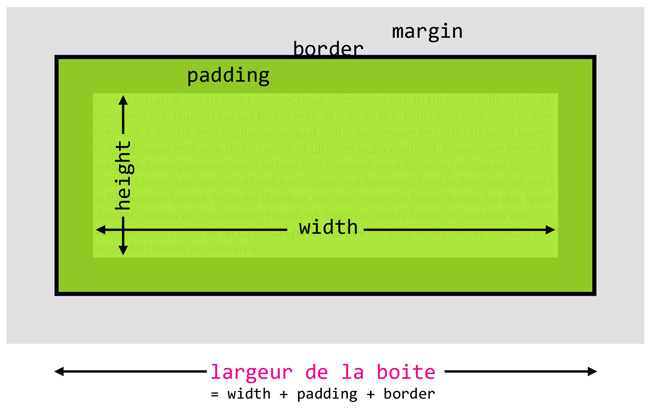
Pour obtenir un calcul différent du modèle de boite (et ainsi width et height deviennent la taille totale), il est possible d’utiliser la déclaration box-sizing: border-box. Les marges internes et les bordures seront donc inclues dans le calcul de la taille de la boite. Cette propriété permet tellement de se simplifier la vie qu'une bonne pratique est née, celle d'appliquer ce mode à tous les éléments d'une page:
*,
*::before,
*::after {
box-sizing: border-box;
}Calcul de la largeur d’un élément
Une autre confusion est de penser que la largeur par défaut d’un élément block est égale à 100% de celle de son conteneur. La spécification définit que la largeur par défaut est auto, pas 100%. Cette légère nuance prend tout son sens en fonction du mode de positionnement utilisé:
- si un élément est flottant ou en
display: inline-block: sa largeur calculée est alors shrink-to-fit (au mieux par rapport au contenu) - si un élément est en
position: absoluteoufixed: sa largeur calculée dépend alors de ses propriétésleftetright- si
leftetrightsontauto(valeur par défaut), la largeur calculée est shrink-to-fit - sinon, la largeur est calculée entre
leftetright
- si
Astuce: un élément en
position: absolute, avecleft: 0etright: 0mesure donc 100% de la taille de son conteneur, et ce, sans préciserwidth: 100%. De plus, les marges internes et les bordures seront rendues à l’intérieur de l’élément.
Il existe d’ailleurs d’autres raisons pour ne pas utiliser width: 100% sur un élement.
Le containing block
C’est l’une des notions les moins connues de CSS. En effet, le containing block, que l’on peut traduire par le «conteneur», est l’élément de référence qui définit la position et la taille de ses descendants. Mais attention, le containing block n’est pas toujours le parent d’un élément. Mais alors, c’est quoi?
- si un élément est en
position: static(par défaut) ouposition: relative: son containing block est son parent. - si un élément est en
position: fixed: son containing block est le viewport (la zone visible de l’écran) ou la page (mediaprintpar exemple) - si un élément est en
position: absolute: son containing block est son premier ancêtre enabsolute,relativeoufixed(par contre si aucun de ces ancêtres n’est positionné, c’est le viewport)
En CSS3, un containing block est également créé dans ces cas là:
- l’élément qui a une valeur de
transformdifférente denone - l’élément qui défini la perspective d’une vue 3D (ex:
perspective: 500px) - chaque colonne au sein du modèle Multicolumn Layout est un containing block, mais seulement pour ses enfants non positionnés.
Un élément avec width: 50% ne mesure donc pas toujours 50% de la taille de son parent. Par contre, il mesurera toujours 50% de la taille de son containing block. De la même façon, un élément flottant au sein du modèle Multicolumn Layout sera positionné par rapport à la colonne dans laquelle il se trouve (son containing block).
Lire la spécificiation CSS officielle pour en savoir plus.
Positionnement
La gestion du positionnement est l’une des choses les moins évidentes en CSS, et c’est généralement là que la majorité des problèmes se posent. Je ne vais pas faire un cours sur le positionnement CSS ici, mais je vais revenir sur certaines croyances du langage, dont la première est que vertical-align: middle ne permet pas de centrer verticalement du contenu.
Les valeurs de display
La propriété display modifie la façon dont les éléments sont générés dans la page. Il existe les valeurs «simples» comme block, inline, inline-block ou list-item, mais cette propriété permet également de simuler une structure en tableau, à l’aide des valeurs table (le tableau), table-row (une ligne de tableau) ou table-cell (une cellule de tableau). Elle peut s’avérer très pratique, notamment car:
- les cellules d'une même ligne sont affichées côte à côte, et sont de mêmes hauteurs
- elles s’adaptent en largeur également (si
table-layout: fixedest utilisé) - il n’y a pas de sortie du flux (comme c’est le cas avec
float) - les marges internes et les bordures sont inclues dans la taille des cellules (comme le fait
box-sizing) - il est possible d’aligner verticalement le contenu d’une cellule avec
vertical-align: top,middleoubottom
Un autre avantage de cette structure, c’est la possibilité de réordonner les éléments de manière différente du code source (bien qu’il doit être utilisé avec précaution, notamment pour des problèmes d’accessibilité que cela peut poser). Cela se fait avec les valeurs avancées de display:
table-row-groupdéfinit un groupe de lignes de tableautable-header-groupdéfinit un groupe de lignes d’entêtetable-footer-groupdéfinit un groupe de lignes de pied de page
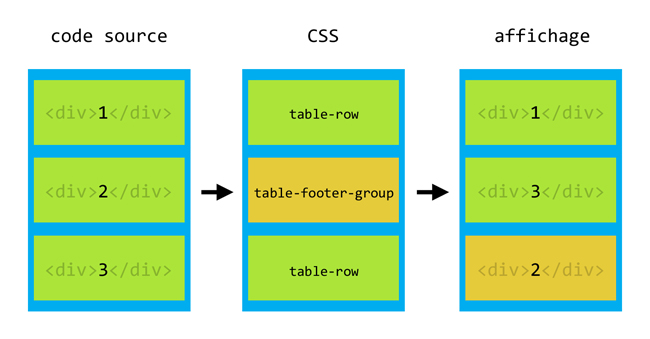
Un élément affiché comme un «groupe de lignes de pied de page» sera donc toujours affiché en bas de toutes les autres lignes du tableau. Seule limitation, un seul élément peut être affiché de cette manière. Il convient donc de «ruser» en ajoutant des éléments dans le DOM dans certains cas.
Malheureusement, le principal inconvénient de ce modèle tabulaire est l’impossibilité d’utiliser les marges internes sur les lignes du tableau, ni les marges externes sur les lignes et les cellules. De plus, un bug sous Firefox empêche le positionnement d’élément absolu au sein d’une cellule de tableau en relatif. Je vous invite à lire cet article complet traitant le modèle tabulaire sur Alsacréations.
Enfin, l'imbrication d'éléments utilisants ce mode devient plus complexe.
Interactions entre display, float, position
Nous venons de voir différentes valeurs de display, mais qu’en est-il de l’interaction avec les autres modèles de positionnement. Par exemple, un élément flottant peut-il devenir une cellule de tableau? Et bien non. Tout simplement parce que ces règles CSS s’appliquent dans cet ordre:
- si un élément est en
display: none, alors les propriétéspositionetfloatsont sans effets. - si un élément est en
position: absoluteoufixed, alorsfloatest automatiquement calculé ànoneet la valeur calculée dedisplaysuit le tableau suivant. - si un élément est en
float: leftouright, alors la valeur calculée dedisplaysuit le tableau - si l’élément est
<html>, alors la valeur calculée dedisplaysuit le tableau - sinon, la valeur de
displayest appliquée
| Valeur spécifiée | Valeur calculée |
|---|---|
inline-table |
table |
inline, inline-block, table-row-group, table-column, table-column-group, table-header-group, table-footer-group, table-row, table-cell, table-caption |
block |
block, list-item, table |
valeur spécifiée |
On remarque donc qu’un élément en position: absolute, fixed, ou flottant (à gauche ou à droite) aura la valeur de display automatiquement calculée à block ou table. Il est donc impossible de forcer l’affichage d’un élément utilisant ces modes de positionnement, et même il est totalement inutile de le préciser en CSS (puisque la valeur initiale de display est inline, elle sera calculée à block). Cet exemple vous montre ce cas:
.element {
position: absolute;
display: block; /* inutile */
display: table-cell; /* sans effet */
}Block Formatting Context
Un block formatting context est un contexte de formatage block, c’est à dire un élément où les enfants sont affichés les uns en dessous des autres et où chaque enfant est visuellement séparé des autres par ses marges externes. C’est ce qui se passe par défaut dans une page web, car l’élément racine <html> crée tout simplement un contexte de formatage block. Mais d’autres règles créent implicitement des block formatting context ou BFC:
- un élément flottant (à gauche ou à droite)
- un élément en
position: absoluteoufixed - un élément en
display: inline-blockoutable-celloutable-caption - un élément avec une valeur pour
overflowdifférente devisible
Parmi les caractéristiques d’un BFC, on note:
- ses enfants s’affichent les uns en dessous des autres
- l’élément ne s’écoule pas autour des flottants externes
- l’élément contient ses enfants flottants (la hauteur est calculée pour englober la marge basse des flottants)
- la fusion des marges avec ses enfants n’a plus lieu
Prenons donc cette hiérarchie HTML .parent > p img et ce CSS associé img { float: left }. L'image étant flottante, la hauteur de .parent s'adapte pour ne contenir que l'élément <p>, et donc l'image déborde.
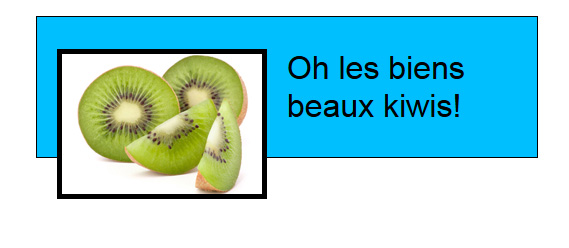
En suivant ce même principe, un parent qui ne contient que des éléments flottants à d'ailleurs une hauteur calculée à 0px!
Pour contourner ce problème, il suffit de convertir le .parent en block formatting context. Pour cela, modifions le CSS comme ceci .parent { overflow: hidden }
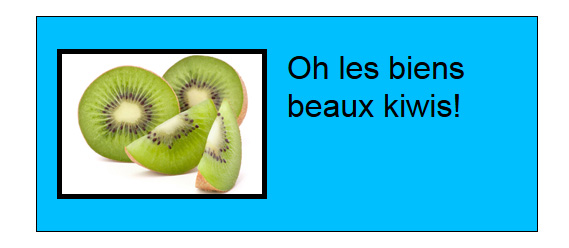
Je vous renvoi encore une fois vers un article d’Alsacréations agrémenté d’images qui explique le principe d’un BFC.
La propriété clear
Cette propriété CSS s’utilise conjointement à float. En effet, son rôle est d’empêcher que les bords d’un élément soit adjacents à un élément flottant, soit à gauche, soit à droite, soit les deux. Par contre, cela ne fonctionne uniquement si les éléments (flottants et clear) se trouvent dans le même block formatting context. Prenons un exemple qui sera plus parlant, une «architecture» classique (du siècle dernier) avec un menu flottant à gauche et le contenu à droite:
<div class="menu">MENU</div>
<div class="contenu">
<img src="" alt="">
<p>...</p>
<h2>Les Kiwis? Partis!</h2>
<p>...</p>
</div>Et le CSS:
.menu {
float: left;
width: 150px;
}
.contenu {
margin-left: 150px;
}
.contenu img {
float: left;
}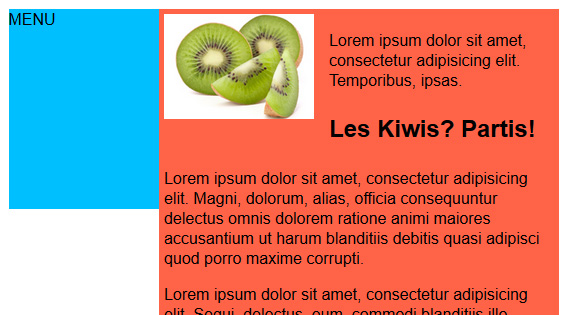
L’image au sein du contenu est également flottante et l’on remarque que le titre <h2> «subit» l’effet du float: il se trouve donc à coté. Pour contrer cela, utilisons la propriété clear pour empêcher que le bord gauche du titre ne soit adjacent au float:
.contenu h2 {
clear: left;
}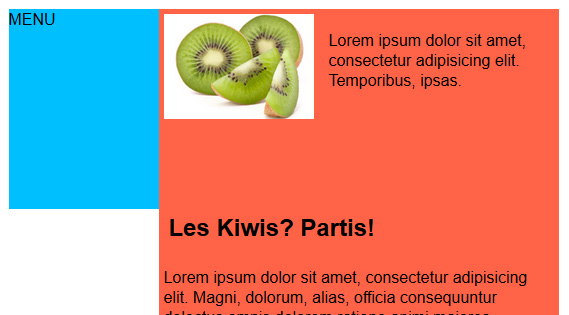
Le titre est bien déplacé vers le bas, mais très bas. Et oui, le menu étant également flottant, le clear empêche au titre d’être à coté du menu. Pour contourner ce problème, il nous faut alors créer un block formatting context sur le contenu, afin que la propriété clear n’agisse qu’au sein de ce BFC, comme ceci:
.contenu {
/* Création d’un BFC */
overflow: hidden;
}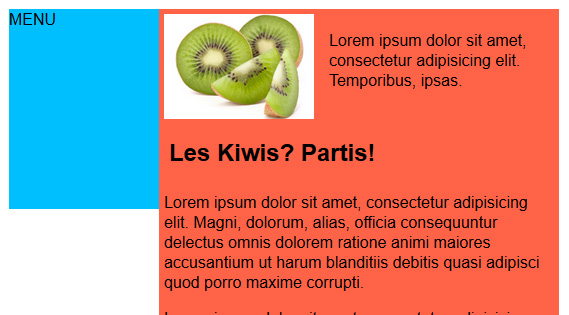
Jouez avec cette démo sur CodePen
Effets collatéraux
Nous venons de voir que plusieurs modes de positionnement créent implicitement des BFC. Dans certains cas (comme pour éviter le dépassement des flottants ou la gestion de la propriété clear), nous devons forcer la création d’un contexte de formatage block. Mais certaines des «méthodes» ont d’autres effets que celui souhaité:
- méthode
floatouposition: absolute,fixed: ces deux propriétés modifient également le flux de la page ainsi que la méthode de calcul de la largeur de l’élément. - méthode
display: inline-block: ne crée pas de boite de niveau block. La méthode de calcul de la largeur de l’élément est donc différente. - méthode
display: table-cell: ne crée pas non plus de boite de niveau block. De plus, la boite participe à un contexte de parent anonyme (table-row, puistable) sans pour autant y avoir accès. La méthode de calcul de la largeur de l’élément est donc différente et les marges externes n’existent pas. - méthode
overflow: hidden: c’est la méthode la plus utilisée car elle ne modifie pas le mode de positionnement de l’élément. Par contre, elle empêche le débordement du contenu de l’élément (ce qui est d’ailleurs son premier rôle)
BFC: two more things
Il existe deux autres façons de créer un contexte de formatage block.
La première, c’est d’utiliser display: table. En effet, en suivant le principe des parents anonymes pour un élément table-cell, un élément table crée des enfants anonymes: d’abord un table-row, puis un table-cell, et donc un contexte de formatage block. L’intérêt ici, c’est que l’élément reste une boite de niveau block (en display: table), avec notamment la possibilité de gérer ses marges externes. Attention toutefois au calcul de la largeur de l’élément. C’est à vous de choisir la façon dont la taille du tableau est calculée:
table-layout: auto(par défaut) : la taille du tableau s’adapte aux cellules (contenu)table-layout: fixed: la taille des cellules s’adaptent à la taille du tableau (une largeur doit être définie)
La seconde méthode, c’est de recourir au mode de positionnement MultiColumn Layout. Il suffit pour cela de définir la propriété column-count (même à 1) ou column-width. Attention toutefois, mes tests de création de BFC avec cette méthode ne se sont pas tous avérés concluants. Il est certainement bon d’attendre que des modes de positionnement comme Flexbox se démocratise (et c’est pour dans très peu de temps) plutôt que d’utiliser cette méthode.
Note: Aussi étrange que cela puisse paraître, l’élément HTML
<fieldset>crée un contexte de formatage block. Cela explique certains bugs particuliers liés à cette balise.
La fusion des marges
La fusion des marges, comme son nom l’indique, est un mécanisme qui fusionne automatiquement certaines marges entre-elles. Cela peut paraître étrange, voire gênant, mais au final cette fusion favorise le développement CSS. Tout d’abord, cette fusion ne se produit que de manière verticale et ne s’applique qu’au marges externes. Voici les 4 règles où une fusion a lieu:
- la marge haute d’un bloc et la marge haute de son premier enfant (de manière récursive)
- la marge basse d’un bloc et la marge basse de son dernier enfant, si la hauteur est
auto(de manière récursive) - la marge basse d’un bloc et la marge haute de son suivant (qui n’est pas forcément un élément frère)
- la marge haute et basse d’un bloc sans contenu
Note: lorsque j’ajoute «de manière récursive», c’est pour signifier que la fusion peut avoir lieu entre plusieurs éléments à la fois. Si vous prenez la hiérarchie suivante:
section > div > h1, la marge haute de l’élément<h1>fusionne avec son parent (<div>), qui à son tour fusionne avec son parent (<section>). Cela fonctionne seulement si les éléments sont les premiers enfants de leur parent. Dans ce cas, la fusion a lieu sur plusieurs éléments à la fois.
Néanmoins, pour que les fusions décrites aient lieu, certaines contraintes s’appliquent:
- contraintes entre parents et enfants:
- il n’y a pas de fusion si le parent est un BFC (contexte de formatage block). Je vous renvoi un peu plus tôt dans l’article.
- il n’y a pas de fusion si le parent a des marges internes hautes ou basses (
padding) ou des bordures hautes ou basses. Les marges internes et les bordures à gauche et à droite n’empêche pas la fusion.
- contraintes entre les éléments suivants:
- les éléments doivent appartenir au même BFC. Pour rappel, la fusion se produit entre deux éléments suivants qui ne sont pas forcément frères.
- les marges d'un élément flottant, en
position: absoluteou endisplay: inline-blockne fusionnent pas avec les autres éléments
Enfin, lorsque la fusion se produit, c’est la marge maximum entre les deux éléments qui est utilisée. Ainsi un élément ayant une marge basse de 20px et un élément ayant une marge haute de 10px seront séparés de 20px. Si l’un des éléments a une marge négative, celle-ci est déduite de la marge positive pour le calcul.
Prenons la hiérarchie suivante .container > .parent > .enfant + .enfant + .enfant et le CSS .enfant { margin: 50px }, on se rend bien compte qu'entre chaque enfant la marge n'est que de 50px: la fusion a bien lieu.
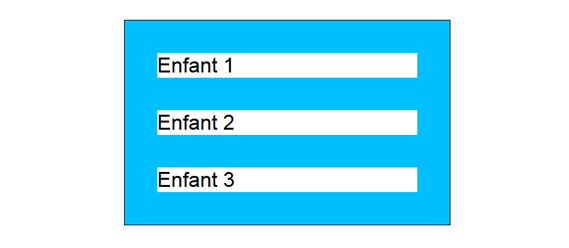
Si l'on affiche de manière plus marquée le parent avec .parent { background: darkblue }, on se rend compte qu'une fusion à également lieu en haut avec le premier enfant, et en bas avec le dernier enfant.
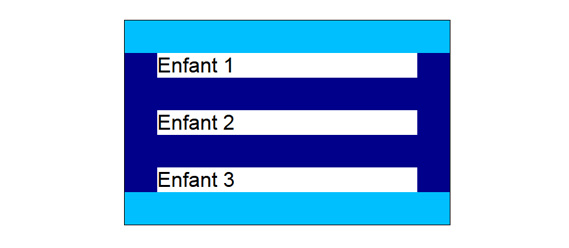
Pour empêcher cette fusion, il suffit de convertir le parent en BFC avec .parent { overflow: hidden } ou encore de lui appliquer un padding ou une bordure même transparente. Par exemple, .parent { border: 1px solid transparent }
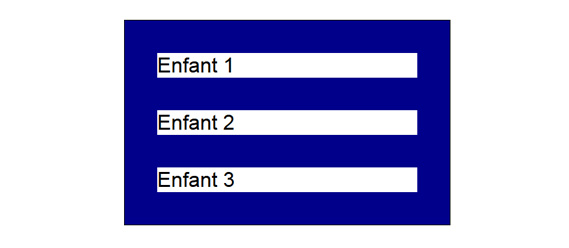
Jouez avec cette démo sur CodePen
Empilement CSS
Dès que l’on parle empilement en CSS, la propriété qui nous vient à l’esprit est z-index. En effet, cette propriété permet de gérer le «niveau» d’affichage d’un élément: un z-index plus élévé affiche un élément devant les éléments avec un z-index plus faible, ou sans z-index. Et bien en fait, non. C’est légèrement plus compliqué que cela.
Tout d’abord, la propriété z-index ne fonctionne que sur des éléments positionnés (relatif, absolute ou fixed), mais surtout la propriété z-index est relative à son contexte d’empilement. Mais c’est quoi un contexte d’empilement?
Contexte d’empilement
Un contexte d’empilement est un élément HTML dans lequel les éléments enfants sont dessinés en respectant un ordre d’affichage précis. Un élément au sein d’un contexte d’empilement affiché plus bas ne peut pas superposer un élément au sein d’un contexte d’empilement affiché plus haut. Chaque contexte est alors «hermétique» aux autres contextes.
L’élément <html> créé le premier contexte d’empilement de la page. Ensuite, un nouveau contexte d’empilement est créé dès qu’un élément est positionné (position: relative, absolute ou fixed) et que son z-index est différent de auto.
C’est donc au sein de chaque contexte d’empilement que la propriété z-index fonctionne comme on pourrait le penser à la première lecture des spécifications.
Prenons cet exemple suivant, 3 parents qui contiennent chacun un enfant:
<div class="parent parent--red">
<div class="enfant enfant--red">R</div>
</div>
<div class="parent parent--green">
<div class="enfant enfant--green">V</div>
</div>
<div class="parent parent--blue">
<div class="enfant enfant--blue">B</div>
</div>Et le CSS associé:
.enfant {
position: absolute;
}
.enfant--red {
z-index: 1;
}Chaque enfant est donc affiché de manière absolue, et le premier enfant (carré rouge, R) a un z-index de 1. Il superpose alors les autres carrés. Si nous ajoutons un z-index de 2 sur le second enfant (carré vert, V), il superpose à son tour les 2 autres carrés. Tout cela est normal puisqu’un seul contexte d’empilement est actuellement présent: l’élément <html>. Créons alors un nouveau contexte d’empilement, sur le parent englobant le carré vert, tout en conservant le z-index à 2 sur l’enfant Vert.
.parent--green {
/* Nouveau contexte d'empilement de niveau 0 */
position: relative;
z-index: 0;
}L’effet produit est que le carré vert (V) ne superpose plus les autres carrés bien que son z-index soit encore de 2. Il est tout simplement limité à son contexte d’empilement, qui lui est affiché en z-index: 0!
Mais la propriété z-index n’est pas la seule à influencer l’ordre des éléments. Revenons sur la façon dont les éléments sont dessinés dans une page.
Ordre d’affichage
Au sein de chaque contexte d’empilement, les règles qui définissent l’ordre d’affichage des éléments sont les suivantes:
- les bordures et
backgroundde l’élément racine du contexte d’empilement - les éléments positionnés avec un
z-indexnégatif - les éléments
blocknon-positionnés - les flottants
- les éléments
inlinenon-positionnés - les éléments positionnés avec un
z-index: autoouz-index: 0 - les éléments positionnés avec un
z-indexpositif
Nous remarquons donc qu’un élément flottant est toujours affiché au dessus d’un élément block, et qu’un élément inline est toujours affiché au dessus des flottants. Nous remarquons également qu’un élément positionné dont le z-index est négatif est rendu derrière les éléments non-positionnés, et donc potentiellement derrière son parent. Par contre, un élément ne peut jamais être affiché derrière l’élément qui crée le contexte d’empilement auquel il appartient.
Voici un exemple un peu farfelu d’empilement sans z-index:
Contexte d’empilement en CSS3
En CSS3, de nouvelles propriétés créent des contextes d’empilement:
- un élément dont l’opacité est inférieure à 1
- un élément dont la propriété
transformest différente denone(ce qui crée également un containing block, rappelez-vous) - un élément dont la propriété
transform-stylevautpreserve-3d - un élément dont la propriété
filterest différente denone - un élément utilisant les propriétés
clip-pathoumask(et déclinaisons)
Reprenons l’exemple d’empilement précédent. Un nouveau contexte d’empilement peut également être créé de cette façon:
.parent--green {
/* Nouveau contexte d'empilement */
opacity: .99;
}Dans ce cas, la valeur d’opacité définie et calculée à 0.99 créé un contexte d’empilement (car inférieure à 1), bien que la valeur réellement utilisée pour le rendu sera 1. Il est également possible d’utiliser les transformations, même une rotation nulle (car différent de none):
.parent--green{
/* Nouveau contexte d'empilement */
transform: rotate(0);
}Voir le CodePen ci-dessus pour tester.
Conclusion
Voilà, j’espère vous avoir donné quelques clés pour mieux comprendre les petites subtilités de CSS et que vous passerez moins de temps à comprendre les différents comportements du langage.
Par contre, désolé, vous venez de perdre le coté «magique» de certaines fonctionnalités de CSS. :P
N'hésitez pas à poser des questions si telle ou telle chose ne vous paraît pas assez claire, je vous répondrais et mettrais l'article à jour en conséquence si besoin.
:)